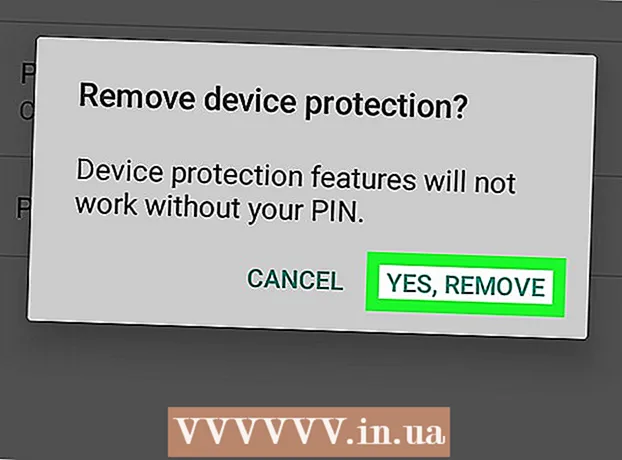מְחַבֵּר:
Virginia Floyd
תאריך הבריאה:
14 אוגוסט 2021
תאריך עדכון:
1 יולי 2024

תוֹכֶן
שאילתות במערכת ניהול מסדי נתונים (DBMS) יכולות לעשות הרבה יותר מסתם מתן תשובות לשאלות שאתה שואל. למעשה, הם יכולים לבצע פעולות שונות על נתונים ממסד הנתונים שלך. בקשת פעולה היא בקשה שתוכל להוסיף, לשנות או למחוק מספר רשומות בבת אחת. יתרון נוסף הוא שאתה יכול לצפות בתצוגה מקדימה של תוצאות השאילתה ב- Access לפני שתפעיל אותה. Microsoft Access מספק ארבעה סוגים של שאילתות פעולה: יצירת טבלה, הוספה, עדכון ומחיקה. במאמר זה אנו עוסקים בטבלה בצורת שאילתה.
צעדים
 1 הפעל את Microsoft Access ופתח את מסד הנתונים.
1 הפעל את Microsoft Access ופתח את מסד הנתונים. 2 עבור לכרטיסייה "שאילתות" במסד הנתונים שלך.
2 עבור לכרטיסייה "שאילתות" במסד הנתונים שלך. 3 לחץ על הלחצן חדש ולאחר מכן בחר עיצוב כדי להתחיל לבנות את השאילתה שלך במצב עיצוב.
3 לחץ על הלחצן חדש ולאחר מכן בחר עיצוב כדי להתחיל לבנות את השאילתה שלך במצב עיצוב.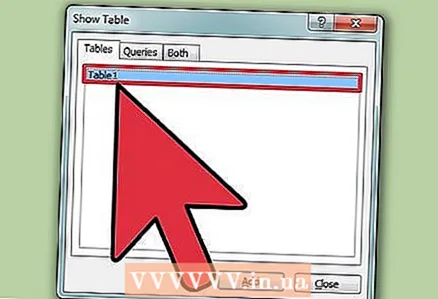 4 בחר את הטבלאות או שאילתות אחרות שברצונך להריץ.
4 בחר את הטבלאות או שאילתות אחרות שברצונך להריץ.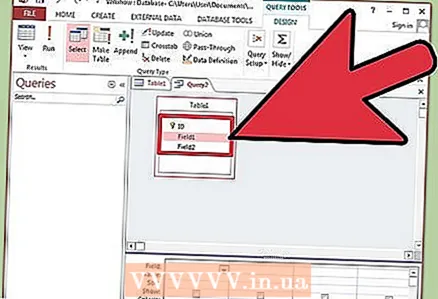 5 בחר שדות מהטבלה / השאילתה.
5 בחר שדות מהטבלה / השאילתה.- כמו בשאילתות אחרות, יהיה עליך לציין קריטריונים כדי לקבל את התוצאות הרצויות.
 6 הפעל את השאילתה שלך כדי לוודא שהשאילתה שלך מכילה את התוצאות הרצויות לך.
6 הפעל את השאילתה שלך כדי לוודא שהשאילתה שלך מכילה את התוצאות הרצויות לך.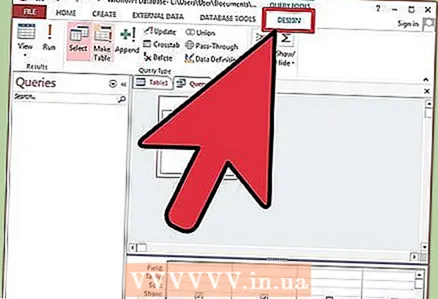 7 כעת עליך לשנות את סוג הבקשה. במרכז המסך, לחץ על הלחצן "סוג בקשה".
7 כעת עליך לשנות את סוג הבקשה. במרכז המסך, לחץ על הלחצן "סוג בקשה".  8 בחר "צור טבלה".
8 בחר "צור טבלה".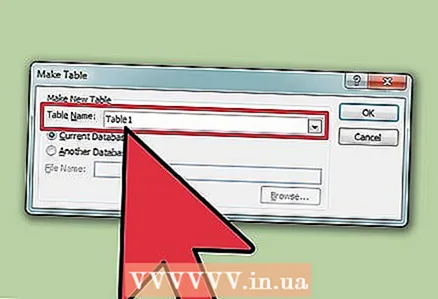 9 ספק שם לטבלה החדשה אם היא תיווצר במסד הנתונים שבו אתה עובד כעת או במסד נתונים אחר.
9 ספק שם לטבלה החדשה אם היא תיווצר במסד הנתונים שבו אתה עובד כעת או במסד נתונים אחר.- אם אתה יוצר טבלה למסד נתונים נפרד, יהיה עליך לציין את מיקומו.
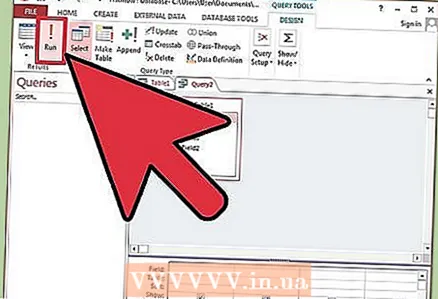 10 השלם את בקשתך.
10 השלם את בקשתך.- אתה עומד להריץ שאילתה שתבצע שינויים במבנה הכללי של מסד הנתונים, ואז Microsoft Access ישאל אותך אם ברצונך לבטל את הפעולה.
- לחץ על כפתור "כן" כדי לסגור את תיבת הדו -שיח. צור טבלה חדשה וחזור אל בונה השאילתות.
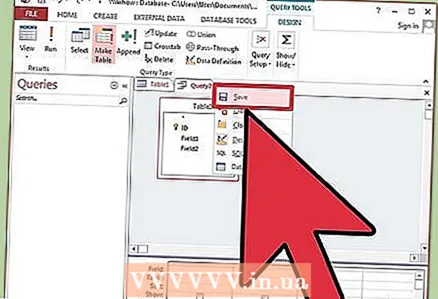 11 שמור את שאילתתך. הכל מוכן!
11 שמור את שאילתתך. הכל מוכן!
טיפים
- מתחילים באזור זה צריכים קודם כל לצפות בתצוגה המקדימה של הבקשה לפני שינוי הבקשה-פעולה.
מה אתה צריך
- Microsoft Access
- מאגר מידע
- יש לאחד נתונים בטבלה חדשה